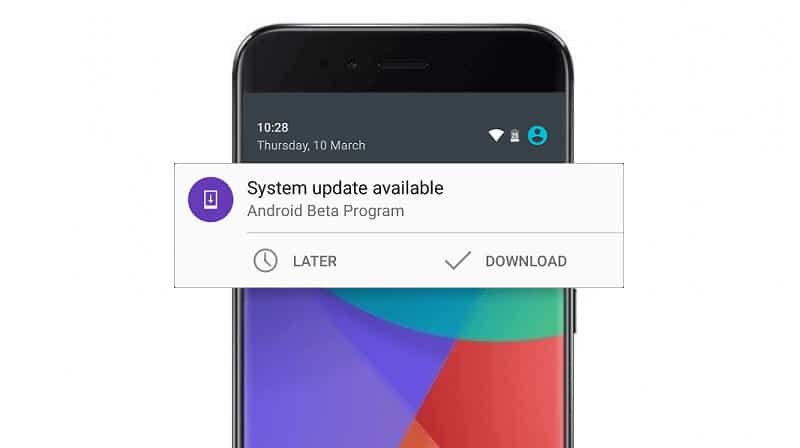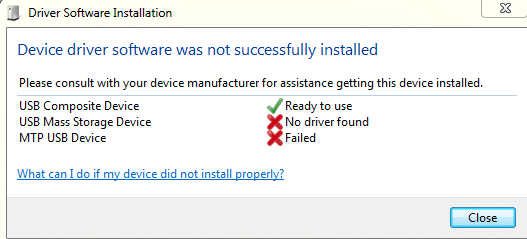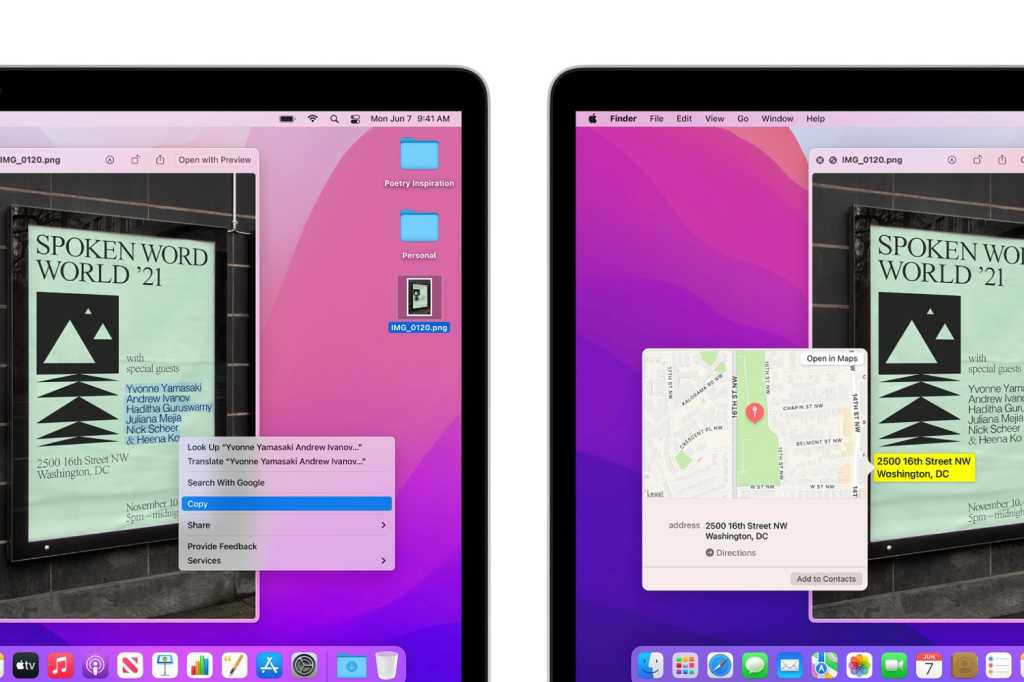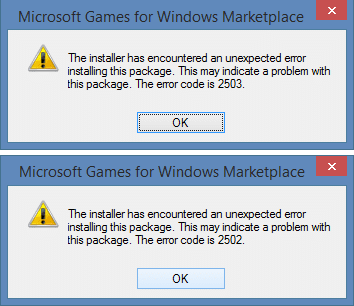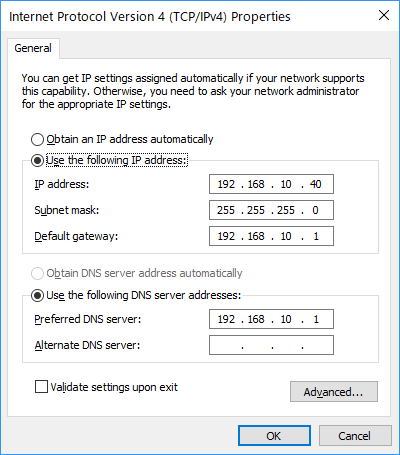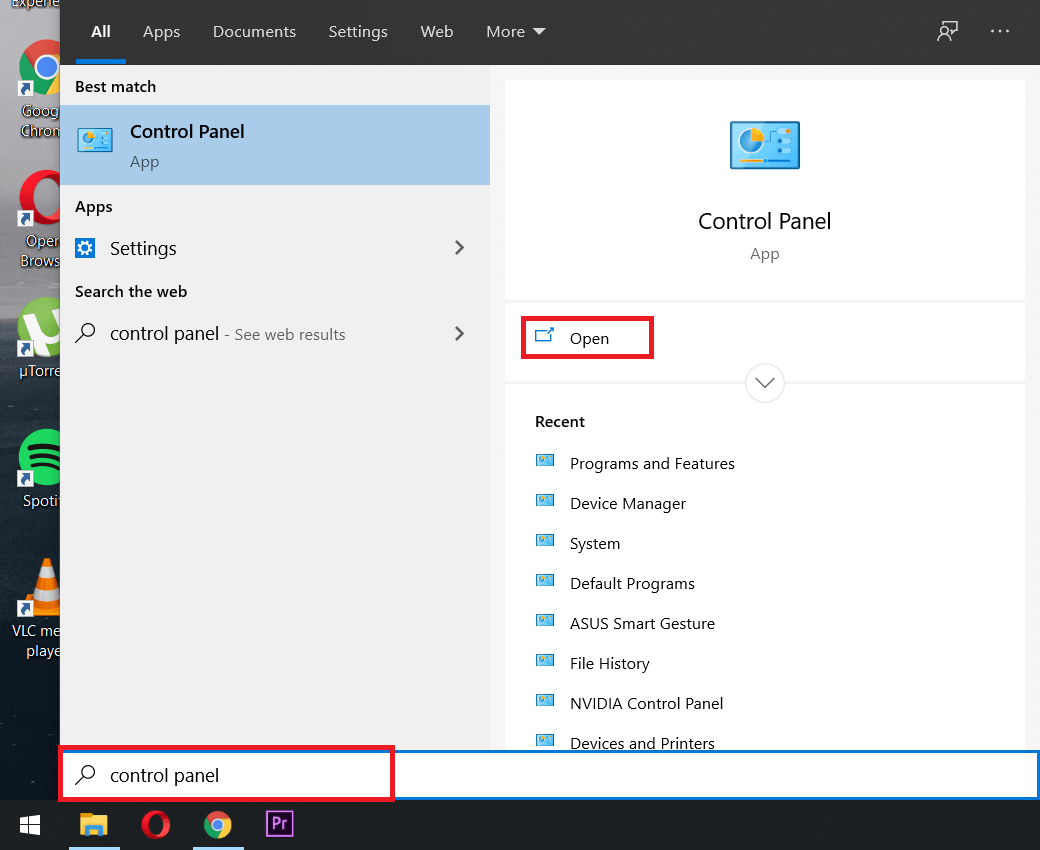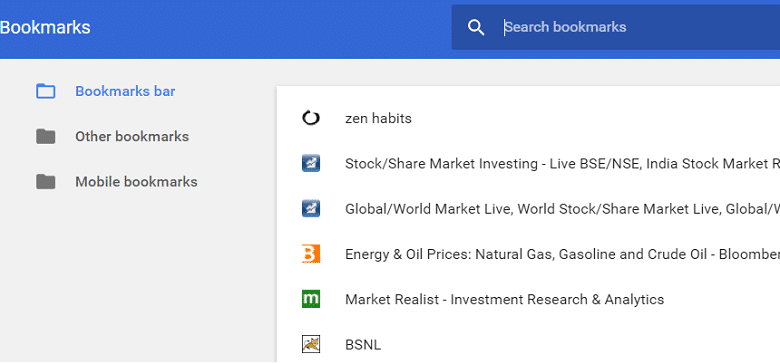
如果您要重新安装 Chrome 或将电脑移至新电脑,则需要备份的最重要的内容之一就是浏览器中的书签。书签栏是 Chrome 中的一个工具栏,可让您添加您最喜欢、经常访问的网站,以便将来更快地访问。现在,您可以轻松地将 Chrome 中的书签备份到 HTML 文件,该文件可以在需要时使用您选择的任何浏览器随时导入。
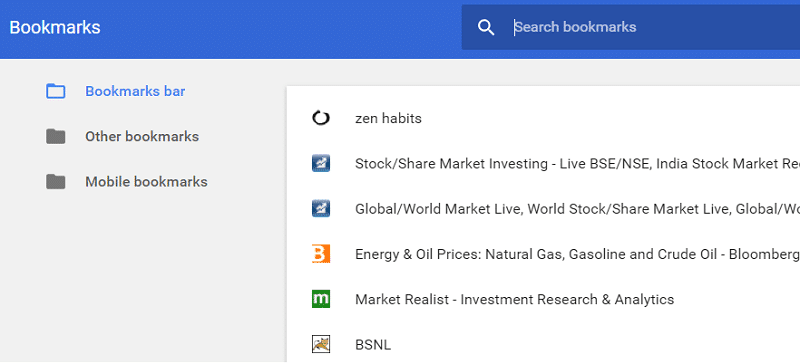
书签的 HTML 格式与所有 Web 浏览器兼容,使您可以轻松地在任何浏览器中导出或导入书签。您可以使用 HTML 文件导出 Chrome 中的所有书签,然后使用该文件在 Firefox 中导入书签。因此,不浪费任何时间,让我们看看如何在下面给出的教程的帮助下备份和恢复 Google Chrome 中的书签。
确保创建一个还原点,以防出现问题。
方法 – 1:将 Google Chrome 中的书签导出为 HTML 文件
1. 打开 Goole Chrome,然后单击三个垂直点在右上角(加号按钮)。
2. 现在选择书签,然后单击书签管理员。
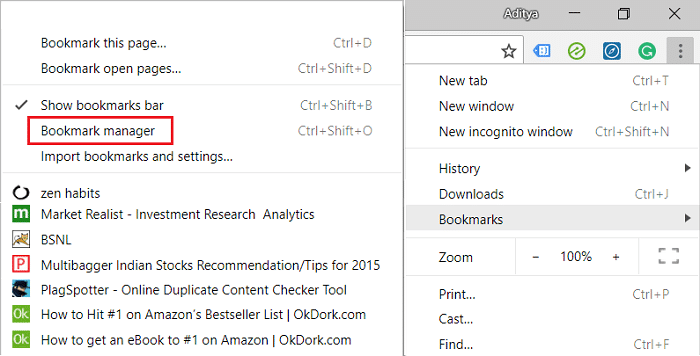
使用:你也可以使用Ctrl + Shift + O直接打开书签管理员。
3.再次点击三个垂直点(加号按钮)并选择导出书签。
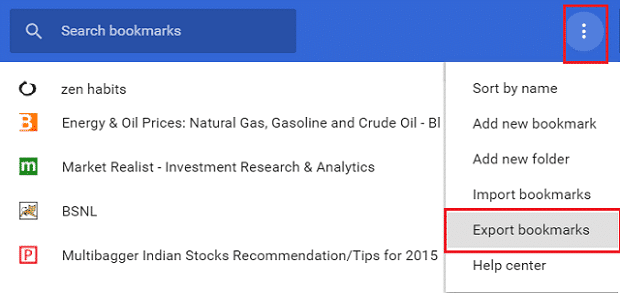
4. 在“另存为”对话框中,导航到要保存 HTML 文件的位置(恢复您的书签)然后根据需要重命名该文件,最后单击节省。
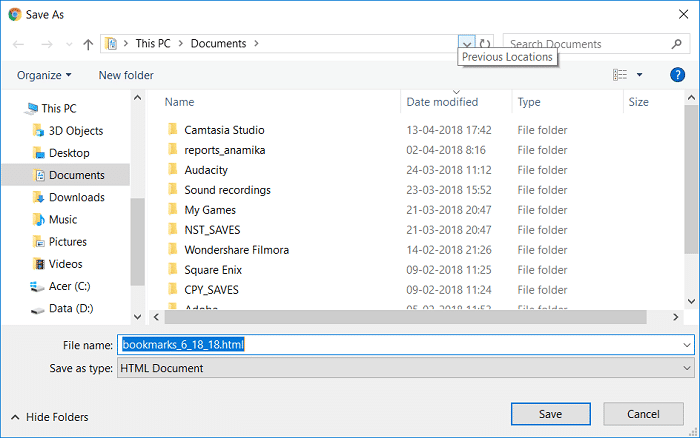
5. 这就是你所取得的一切将 Chrome 中的所有书签导出到 HTML 文件。
方法 – 2:从 HTML 文件导入 Google Chrome 中的书签
1. 打开 Goole Chrome,然后单击三个垂直点在右上角(加号按钮)。
2. 现在选择书签然后单击书签管理员。
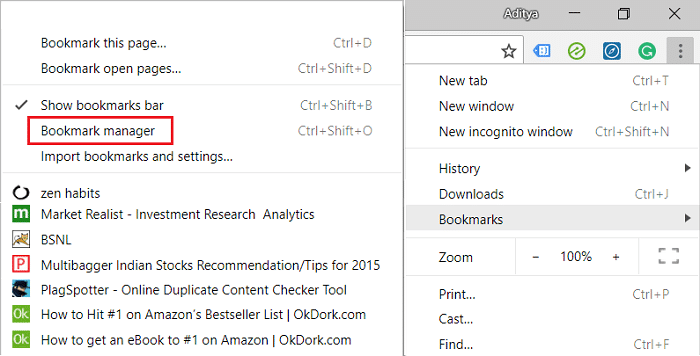
使用:您还可以使用 Ctrl + Shift + O 直接打开书签管理器。
3.再次点击三个垂直点(加号按钮)并选择导入书签。
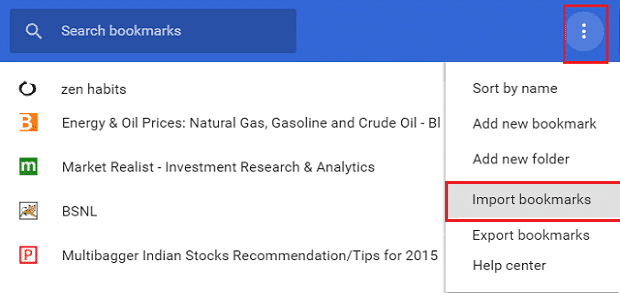
4.导航到您的 HTML 文件(书签备份)然后选择文件并单击“打开”。
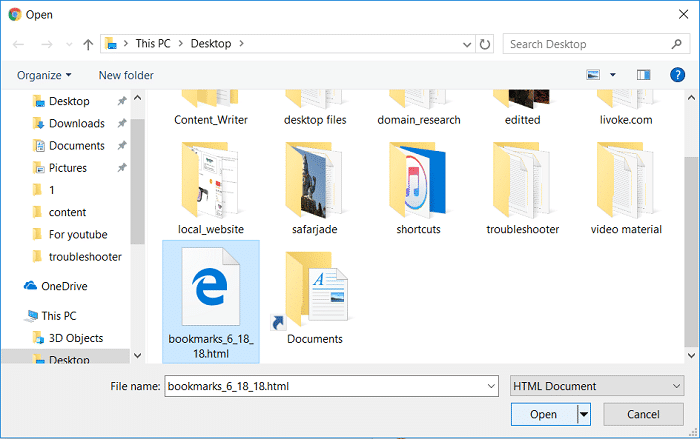
5. 最后,HTML 文件中的书签现在将导入到 Google Chrome 中。
。
这就是你所完成的全部在 Google Chrome 中备份和恢复书签但如果您对本指南仍有任何疑问,请随时在评论部分提问。